Drie manieren om jouw btw-aangifte te doen met MoneyMonk!
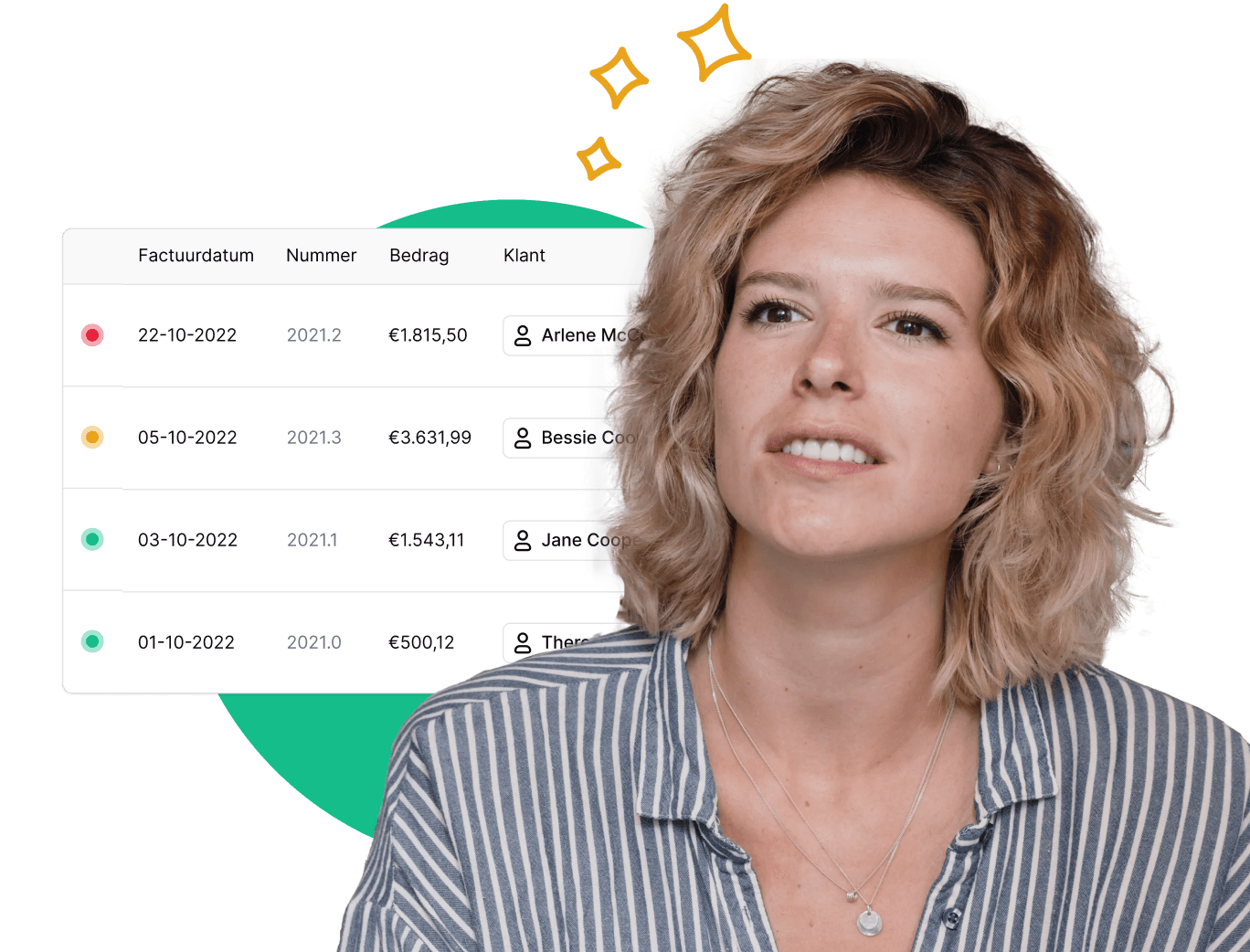
Je doet als zzp’er aangifte omzetbelasting. Je kent dat waarschijnlijk beter als de btw-aangifte. De meeste zelfstandigen doen aangifte per kwartaal. Dat betekent dat je in april, juli, oktober en in januari van het jaar daarop aangifte doet bij de Belastingdienst. Je geeft aan hoeveel omzet je in het afgelopen kwartaal hebt gemaakt, net als welke aftrekbare kosten je hebt gemaakt. Over de omzet draag je btw af, min de betaalde btw over zakelijke uitgaven.
De btw-aangifte kun je online doen, op de website van de Belastingdienst. Je gaat naar Mijn Belastingdienst Zakelijk, waar je meer zaken kunt regelen. Het is het online portaal voor ondernemers, dus een aantal van de mogelijkheden is er niet specifiek voor jou als (dienstverlenende) zzp’er.
Wij leggen je in dit artikel uit over drie manieren om jouw btw-aangifte te doen met MoneyMonk. We maken het je graag zo makkelijk mogelijk. Tegelijkertijd bieden we je de mogelijkheid om de aangifte handmatig te doen of om die samen te doen met een boekhouder. Jij bepaalt zelf op welke manier je de aangifte wilt doen. Sterker nog, je kunt ieder kwartaal opnieuw bepalen of je dat automatisch, handmatig of samen met jouw boekhouder doet. We leggen je van de drie methoden uit hoe het precies werkt.
Drie manieren om jouw btw-aangifte te doen
Misschien zoek je een manier om de btw-aangifte zo makkelijk mogelijk te maken. De makkelijkste en snelste manier om aangifte doen is het automatisch overnemen bij de Belastingdienst. Dat kan als je gebruik maakt van onze bankkoppeling.
Vul je de aangifte liever zelf in? Ook dat is niet veel werk, omdat je in MoneyMonk het ideale overzicht krijgt met per categorie precies het bedrag dat je bij de Belastingdienst moet invullen.
Ten slotte kun je ervoor kiezen om het samen met jouw boekhouder te doen. Of de aangifte alleen te laten controleren door de boekhouder, om zeker te weten dat je het op de juiste manier hebt ingevuld.
Automatisch overnemen bij de Belastingdienst
Handmatig overtypen vanuit het overzicht
Laten controleren door jouw boekhouder
1. Automatisch overnemen bij de Belastingdienst
Veel van de dienstverlenende zzp’ers die ons boekhoudprogramma gebruiken, willen daar zo min mogelijk omkijken naar hebben. Daarom maken we het je graag zo makkelijk mogelijk. Dat betekent in dit geval dat je de btw-aangifte automatisch kunt overnemen bij de Belastingdienst. Je hoeft zelf helemaal niets te doen, dankzij de koppeling die we daarvoor hebben gecreëerd.
In MoneyMonk houden we jouw omzet bij, net als de zakelijke kosten die je maakt. Bij iedere boeking registreren we de btw-code en het btw-tarief. Dat betekent dat we over een volledig kwartaal alle informatie hebben om jouw btw-aangifte te kunnen doen. Dankzij de koppeling met de Belastingdienst kan dat gewoon automatisch, zonder dat jij daar handmatig mee aan de slag hoeft.
Wil je het jezelf dus zo makkelijk mogelijk maken? Laat de btw-aangifte automatisch overnemen bij de Belastingdienst. De aangifte is dan met één druk op de knop geregeld. Je voorkomt fouten bij het overnemen van de bedragen en je weet zeker dat we het op de juiste manier voor je aanleveren bij de Belastingdienst. Wat dat betreft kan er op deze manier niets misgaan en ben jij zo snel mogelijk klaar. Dat is win-win.
Gebruik onze bankkoppeling
Je kunt de btw-aangifte automatisch laten overnemen bij de Belastingdienst als je onze bankkoppeling gebruikt. We werken samen met alle Nederlandse banken, op basis van onze eigen PSD2-vergunning. Dit betekent dat we aan alle voorwaarden, richtlijnen en regels voldoen om jouw (administratieve) gegevens te verwerken en die bijvoorbeeld te delen met de Belastingdienst. Dat doen we op basis van maximale privacy, door alleen die gegevens door te geven die (in dit geval) relevant zijn voor de btw-aangifte.
We koppelen op het moment van schrijven met ABN AMRO, Bunq, ING, Knab, N26, Rabobank, SNS Bank, RegioBank, ASN Bank, Triodos Bank en Deutsche Bank. Zo zorgen we ervoor dat je met een bankrekening bij iedere Nederlandse bank gebruik kunt maken van de handige koppeling. Dat bespaart jou veel tijd tijdens de administratie, in het bijzonder tijdens de btw-aangifte. Het helpt je namelijk om de btw-aangifte automatisch in te leveren bij de Belastingdienst. Daarnaast hoef je transacties niet meer handmatig te koppelen, dat doen we gewoon automatisch voor je.
Tip: de bankkoppeling is bij ons gewoon gratis, hiervoor rekenen we geen extra kosten. Zo doen wij het werk voor je, en heb jij meer tijd om te ondernemen en voor klanten aan de slag te gaan.
‘Aangifte indienen’
Als je de btw-aangifte automatisch laat overnemen door de Belastingdienst is het doen van de aangifte een fluitje van een cent. Het is met één druk op de knop geregeld. Letterlijk.
Als je onze bankkoppeling gebruikt, tonen we je in het scherm voor de btw-aangifte een extra knop. Daarop staat ‘Aangifte indienen’. De knop doet precies wat je daarvan verwacht: je kunt hiermee namelijk de aangifte indienen bij de Belastingdienst. Wij stellen je voor welke gegevens we voor je zullen indienen, zodat jij dit voor de zekerheid kunt bevestigen.
De koppeling met de Belastingdienst zorgt ervoor dat alle gegevens uit jouw boekhouding op de juiste manier worden overgedragen. Dat doen we volledig automatisch, al krijg je daarvan natuurlijk wel een bevestiging. Sterker nog, de Belastingdienst zal de ontvangst van de gegevens meteen bevestigen. Jij krijgt vervolgens het betalingskenmerk te zien, dat je kunt gebruiken om het af te dragen bedrag te betalen. Tip: zul je een bedrag ontvangen? Dan maakt de Belastingdienst dat naar je over, hiervoor hoef je niets te doen.
Met onze bankkoppeling is de btw-aangifte zo geregeld. Jij hoeft alleen maar aan te geven dat je de btw-aangifte wilt indienen, iets dat je kunt doen als je de administratie tot en met het eind van het kwartaal hebt bijgewerkt. Zorg er dus voor dat je alle facturen hebt gemaakt en dat de transacties (via de bankkoppeling) zijn verwerkt. Vergeet ook eventuele inkoopfacturen niet, om er zeker van te zijn dat de administratie tot op het eind van het kwartaal klopt. Het is dan een goed moment om de btw-aangifte in te dienen.
Nadat je de btw-aangifte automatisch hebt ingediend bij de Belastingdienst, maak je het af te dragen bedrag handmatig over. Dit doe je bijvoorbeeld via internetbankieren, met het betalingskenmerk dat je daarvoor van de Belastingdienst ontvangt.
Tip: gebruik je onze actieve bankkoppeling, maar lukt het niet om de btw-aangifte automatisch in te dienen bij de Belastingdienst? Vertel het ons, dan helpen we je er graag mee.
Goed geregeld: MoneyMonk heeft een eigen PSD2-vergunning
We kunnen je bij MoneyMonk de automatische btw-aangifte bij de Belastingdienst aanbieden dankzij onze PSD2-vergunning. We waren in Nederland het eerste boekhoudprogramma met een eigen vergunning. Dit betekent dat we als enige onafhankelijke boekhoudprogramma voldoen aan de strikte regels, richtlijnen en voorwaarden die De Nederlandsche Bank stelt om die vergunning aan te vragen.
Uiteraard levert dat meer voordelen op dan de automatische btw-aangifte alleen. Dankzij de PSD2-bankkoppeling kunnen we koppelen met zowel de Belastingdienst als de verschillende banken in Nederland. Het biedt meer mogelijkheden, dankzij de specifieke financiële gegevens die we kunnen uitwisselen.
De gegevens van jouw boekhouding wisselen we uit volgens een streng protocol voor privacy. Op die manier garanderen we de beschikbaarheid, veiligheid en continuïteit van jouw gegevens. Het zijn drie belangrijke voorwaarden om (digitale) gegevens te verwerken. We hebben extra aandacht voor privacy, omdat het gaat om financiële gegevens uit jouw boekhouding. Wij gaan daar zorgvuldig mee om, en we zorgen ervoor dat de Belastingdienst alleen de gegevens ontvangt die nodig zijn om de btw-aangifte voor dat kwartaal af te ronden.
2. Handmatig overtypen vanuit het overzicht
De handmatige btw-aangifte bij de Belastingdienst doe je zelf, via het ondernemersportaal Mijn Belastingdienst Zakelijk. Je kunt er op drie verschillende manieren inloggen:
Inloggen met DigiD
Inloggen met een Europees erkend inlegmiddel
Inloggen met eHerkenning
Tip: jouw boekhouder kan hier inloggen namens jou, op het tabblad ‘Voor iemand anders’.
Zodra je bent ingelogd zie je een overzicht van de zaken die je kunt regelen bij Mijn Belastingdienst Zakelijk. De eerste optie is ‘Omzetbelasting’. Als je die optie aanklikt krijg je het overzicht om de btw-aangifte te doen.
Pas op het moment dat je btw-aangifte kunt doen staat er een mogelijkheid om aangifte te gaan invullen, voor het tijdvak waar het om gaat. De meeste zzp’ers doen aangifte per kwartaal. Dat betekent dat je in april, juli, oktober en in januari aangifte kunt doen. Je doet steeds aangifte over de afgelopen drie maanden (dus bijv. in april over januari, februari en maart). Als er op dit moment geen aangifte voor je klaar staat kun je (nog) geen btw-aangifte doen.
Tip: in dit scherm vind je ook de opties om een correctie voor een btw-aangifte door te geven en om een 'Opgaaf ICP' te doen, voor ontvangsten uit of leveringen aan het buitenland. Daarnaast kun je bezwaar maken en meer informatie vinden over jouw btw-identificatienummer.
Automatisch verzamelde financiële gegevens in de boekhouding
Zelfs als je de btw-aangifte bij de Belastingdienst handmatig wilt doen, maken we het je bij MoneyMonk natuurlijk graag zo makkelijk mogelijk. Daarom verzamelen we automatisch alvast alle belangrijke bedragen, precies op de juiste plek. Dat doen we op het moment dat je de boekingen maakt, dus het is niet nodig om daar apart mee aan de slag te gaan.
Bijvoorbeeld, stel dat je een verkoopfactuur opstelt. Je factureert voor €1.000 aan diensten, plus 21% btw die je moet berekenen. Het gaat dan om een factuurbedrag van €1210, inclusief btw. Van dat bedrag noteren we €210 aan 'af te dragen btw'. Dit is het bedrag aan btw dat de klant of opdrachtgever aan jou betaalt, wat je vervolgens zal afdragen als je de btw-aangifte hebt gedaan.
We tellen alle berekende bedragen aan 'af te dragen btw' bij elkaar op, zodat we je over het kwartaal kunnen laten zien waar het in totaal om gaat. Bovendien tellen we alle andere relevante bedragen voor je op, om in het overzicht precies te laten zien welke bedragen je op welke plek bij de Belastingdienst moet overnemen. We gebruiken precies dezelfde opbouw en lay-out, om het je zo makkelijk mogelijk te maken om het goed over te nemen.
Tip: bij de bedragen kun je meer informatie opvragen door op het oogje te klikken. Je ziet dan hoe we tot het berekende bedrag zijn gekomen, bijvoorbeeld om te controleren wat er aan de hand is als er iets niet helemaal lijkt te kloppen.
We verzamelen de bedragen voor alle rubrieken bij de Belastingdienst. Dat geldt dus zowel voor de omzet die je maakt en de af te dragen btw als bijvoorbeeld voor de Voorbelasting die je kunt terugvorderen. Wat dat betreft hoef je ook als je de aangifte handmatig doet in principe niets uit te rekenen. Wij doen het rekenwerk voor je, zodat je ook met de handmatige aangifte waarschijnlijk binnen 5 tot 10 minuten klaar bent.
Overnemen bij de Belastingdienst
Zodra je handmatig btw-aangifte gaat doen bij de Belastingdienst, is het belangrijk om alle relevante bedragen op de juiste plek over te nemen. Het overzicht van beschikbare velden kan overweldigend zijn, daarom leggen we je graag uit waar je als (dienstverlenende) zzp’er mee te maken krijgt.
In de meeste gevallen zal je alleen de velden 1a (Leveringen/diensten belast met hoog tarief) en 5b (Voorbelasting) invullen. Het gaat in het eerste veld om de omzet die je het afgelopen kwartaal maakte. Bij de Voorbelasting vul je in hoeveel btw je betaalde over zakelijke aankopen die je in dat kwartaal deed.
Let op: vul bij de Belastingdienst altijd de omzet exclusief btw in. In het veld achter de omzet vul je de ontvangen btw in. Bij Voorbelasting vul je alleen het bedrag aan betaalde btw in. Je hoeft het totaal betaalde bedrag aan kosten niet in te vullen.
Let op: lever je aan het buitenland of ontvang je leveringen uit het buitenland? In dat geval vul je ook de velden 2a, 3a, 3b, 3c, 4a en/of 4b in. Als je alleen levert aan Nederland en niets uit het buitenland geleverd krijgt, zijn deze velden voor jou niet belangrijk.
Let op: de velden 1b, 1c, 1d en 1e zijn alleen belangrijk als je goederen of diensten levert met een laag of nultarief voor de btw, als je privégebruik wilt verrekenen of als je diensten of goederen levert die niet bij jou zijn belast. Dit is voor de meeste (dienstverlenende) zzp’ers niet het geval.
Dit zijn de verschillende rubrieken die de Belastingdienst je toont, waarvan je waarschijnlijk dus alleen 1a en 5b hoeft in te vullen:
1. Omzet, verkopen en privé
1a Leveringen/diensten belast met hoog tarief
1b Leveringen/diensten belast met laag tarief
1c Leveringen/diensten belast met overige tarieven, behalve 0%
1d Privégebruik
1e Leveringen/diensten belast met 0% of niet bij u belast
2. Verlegging
2a Leveringen/diensten waarbij de omzetbelasting naar u is verlegd
3. Export
3a Leveringen naar landen buiten de EU (uitvoer)
3b Leveringen naar of diensten in landen binnen de EU
3c Installatie/afstandsverkopen binnen de EU
4. Import
4a Leveringen/diensten uit landen buiten de EU
4b Leveringen/diensten uit landen binnen de EU
5. Samenvatting en totalen
5a Omzetbelasting (rubrieken 1 t/m 4)
5b Voorbelasting
5c Subtotaal (rubriek 5a min 5b)
5d Vermindering volgens de kleineondernemersregeling
Ondertekenen en overmaken (of ontvangen)
Nadat je de btw-aangifte hebt gedaan bij de Belastingdienst is het belangrijk om die te ondertekenen en de betaling in orde te maken. Of het bedrag van de Belastingdienst te ontvangen natuurlijk, als je recht hebt op een teruggave.
Zodra je de btw-aangifte hebt gedaan krijg je bij de Belastingdienst de kans om het nog eens goed na te kijken. Vervolgens kun je de aangifte versturen, om aan te geven dat het allemaal klopt en dat je het wilt afronden. Je kunt de aangifte downloaden en opslaan, zodat je een kopie daarvan in je eigen administratie kunt bewaren. Dat is belangrijk, omdat je tot 7 jaar na dato moet kunnen aantonen hoe de administratie in elkaar zit.
Je gebruikt de afgedrukte (of digitaal opgeslagen) btw-aangifte bovendien om het bedrag over te maken naar de Belastingdienst. Dat dien je handmatig te doen, bijvoorbeeld via internetbankieren. Gebruik de gegevens op de (digitale) afdruk. Hierop staat het bedrag dat je moet overmaken, net als het rekeningnummer van de Belastingdienst en het betalingskenmerk dat je voor de betaling kunt gebruiken. Zo zorg je ervoor dat je het bedrag op de juiste manier overmaakt, zodat de Belastingdienst kan registreren dat je de btw hebt afgedragen.
Als je een bedrag tegoed hebt van de Belastingdienst hoef je met de afdruk van de aangifte niets te doen. De Belastingdienst gaat daar automatisch mee aan de slag, het is niet nodig om het bedrag apart aan te vragen. In plaats daarvan wordt het naar je overgemaakt, naar de bankrekening die je hebt opgegeven om ook de btw-bedragen van af te dragen. Houd er rekening mee dat het een paar weken kan duren totdat je het geld ontvangt. Neem contact op met de Belastingdienst als je denkt dat je recht hebt op een bedrag, maar dat niet ontvangt. Bel de Belastingdienst op telefoonnummer 0800 0543 en houd jouw burgerservicenummer of RSIN/fiscaal nummer bij de hand.
3. Laten controleren door jouw boekhouder
Wil je de btw-aangifte laten controleren door jouw boekhouder, om zeker te weten dat je geen (kostbare) fouten maakt? We begrijpen dat je zeker wilt weten dat het goed gaat, vooral richting de Belastingdienst. Gelukkig kan een boekhouder gewoon met je meekijken en samenwerken in MoneyMonk. Bovendien kan jouw boekhouder eventueel voor jou inloggen bij de Belastingdienst. Je kunt er ook voor kiezen om de aangifte zelf op te stellen, die te laten controleren en die daarna zelf in te vullen. Wat dat betreft ben je helemaal vrij in de manier waarop je het aanpakt.
Samen met een boekhouder
Je kunt jouw boekhouder of accountant uitnodigen om samen te werken in MoneyMonk. Zo zorg je ervoor dat je hem of haar mee kunt laten kijken, of zelfs een deel van de administratie voor je uit kunt laten voeren. Je bepaalt helemaal zelf hoe je dat doet en welke taken je zelf doet.
Als een boekhouder of accountant voor het eerst werkt met MoneyMonk kan hij of zij zelf een login aanmaken. Uiteraard zorgen wij ervoor dat jouw gegevens veilig zijn, dus dat alleen jij en de boekhouder daar toegang toe hebben. Je kunt de machtiging altijd weer intrekken als jullie niet meer samenwerken, zodat jij daar de volledige controle over hebt.
Zolang je samenwerkt met de boekhouder of accountant kan hij of zij met je meekijken naar de btw-aangifte. Het is niet nodig om zelf de bedragen te verzamelen over het afgelopen kwartaal, omdat we dat gewoon automatisch voor je doen. Zo zorgen we ervoor dat in principe alles al klaar staat. De boekhouder hoeft alleen maar te kijken naar de verzamelende gegevens in MoneyMonk, om na te gaan of het klopt of dat er misschien een foutje in is geslopen.
Automatisch verzamelde gegevens in MoneyMonk
We verzamelen de bedragen voor de omzet, zowel belast met 21% als met andere tarieven. Sterker nog, we verzamelen de binnenlandse en eventuele buitenlandse omzet, om alles voor je op een rij te zetten. Het complete overzicht laat precies zien waar het om gaat en staat alvast in de juiste vorm voor het overnemen bij de Belastingdienst.
Je kunt jouw boekhouder bijvoorbeeld vragen om met je mee te kijken naar de verzamelde gegevens en die over te laten nemen bij de Belastingdienst. Je kunt er ook voor kiezen om de bedragen zelf over te nemen of om daarvoor gebruik te maken van onze (bank)koppeling. Jouw boekhouder kijkt dan mee, maar heeft er verder zo min mogelijk werk aan en is dus ook zo klaar.
Btw-aangifte laten doen bij de Belastingdienst
Je kunt er ook voor kiezen om jouw boekhouder de btw-aangifte te laten doen bij de Belastingdienst. In dat geval moet de boekhouder inloggen in MoneyMonk en bij Mijn Belastingdienst Zakelijk. Het gaat bij de Belastingdienst om inloggen ‘Voor iemand anders’, om voor jou de bedragen voor de omzet, Voorbelasting en andere relevante rubrieken over te nemen.
Wat dat betreft kun je het jezelf zo makkelijk maken als je wilt. En kun je de boekhouder laten meekijken of vragen om de aangifte daadwerkelijk voor je te doen. Dan weet je zeker dat dit op de juiste manier gebeurt, zodat er niet ongemerkt een foutje in sluipt.
Jouw btw-aangifte als zzp’er
Het is belangrijk om de btw-aangifte als zzp’er op tijd en op de juiste manier te doen. Alleen op die manier voldoe je aan de verplichting om bijvoorbeeld ieder kwartaal aan te geven hoeveel omzet je maakte en welke zakelijke aankopen je deed. Je draagt de btw af die je hebt ontvangen en mag dat verrekenen met de btw die je alvast betaalde over de zakelijke aankopen.
Let op: het is belangrijk om ieder kwartaal btw-aangifte te doen, ook als je niets aan te geven hebt. In dat geval vul je in dat je 0 euro omzet maakte en ook 0 euro Voorbelasting betaalde. Als je in dat kwartaal geen aangifte zou doen kun je een waarschuwing of zelfs een boete krijgen, omdat je verplicht bent aangifte te doen. Die plicht stopt pas op het moment dat je voor de btw geen ondernemer meer bent.
We maken je het bij MoneyMonk graag zo makkelijk mogelijk om aangifte te doen en we leggen je precies uit hoe dat werkt. Bovendien profiteer je bij ons van een aantal extra’s en handige functies om de btw-aangifte zo makkelijk mogelijk te maken. Zo voorkomen we dat er veel tijd in gaat zitten. In plaats daarvan ben je lekker snel klaar en maak je bovendien zo min mogelijk fouten.
Het maakt voor het bedrag aan btw dat je moet afdragen of zal ontvangen natuurlijk niet uit welke methode je kiest. Zowel door de btw-aangifte automatisch in te dienen, door die handmatig te doen als samen met jouw boekhouder zou er onderaan de streep precies hetzelfde bedrag uit moeten komen.

